Слайд 2

Базы данных
База данных – это информационная модель, позволяющая в упорядоченном виде
хранить данные о группе объектов, обладающих одинаковым набором свойств. Существует несколько различных структур информационных моделей и ,соответственно, различных типов баз данных:
табличные
иерархические
сетевые
Слайд 3

Табличные базы данных
Табличная база данных содержит перечень объектов одного типа. Столбцы
такой таблицы называются полями, а строки являются записями об объекте.
Каждая таблица должна содержать, по крайней мере, одно ключевое поле, содержимое которого уникально для каждой записи в этой таблице. В качестве ключевого поля чаще всего используют поле, содержащее тип данных счетчик. Тип поля определяется типом данных, которые оно содержит.
Слайд 4

Слайд 5

Создание баз данных
Создание баз данных, а также операции поиска и сортировки
данных выполняются специальными программами – системами управления базами данных (СУБД). Системой управления базами данных является приложение Access, входящее в Microsoft Office. Окно базы данных – один из главных элементов интерфейса Access. В базах данных вся информация хранится в двумерных таблицах, которые являются базовым объектом баз данных; все остальные объекты создаются на основе существующих таблиц.
Слайд 6
![Запустить Microsoft Office Access: [Пуск – Все программы - Microsoft Office - Microsoft Office Access].](/_ipx/f_webp&q_80&fit_contain&s_1440x1080/imagesDir/jpg/122159/slide-5.jpg)
Запустить Microsoft Office Access: [Пуск – Все программы - Microsoft Office
- Microsoft Office Access].
Слайд 7
![Создать новую базу данных: [Файл - Создать… ], а потом [Новая база данных…].](/_ipx/f_webp&q_80&fit_contain&s_1440x1080/imagesDir/jpg/122159/slide-6.jpg)
Создать новую базу данных: [Файл - Создать… ], а потом [Новая
база данных…].
Слайд 8
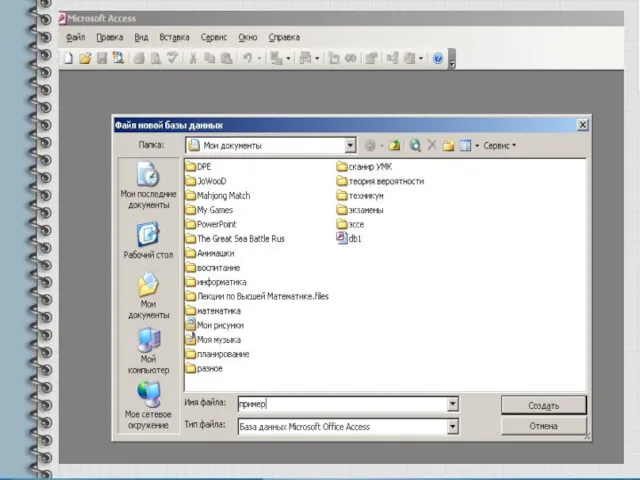
Слайд 9
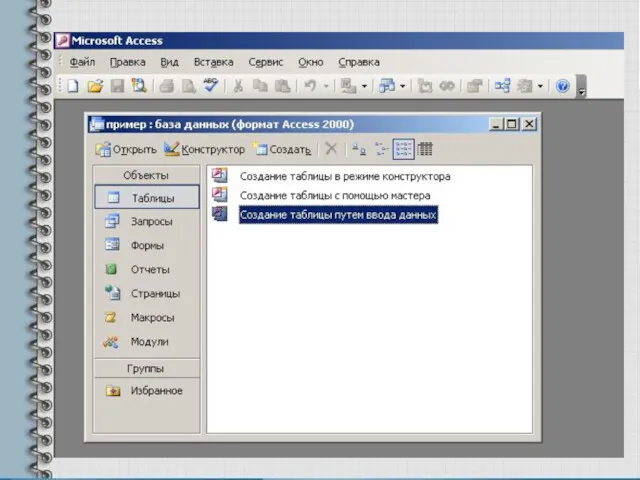
Слайд 10
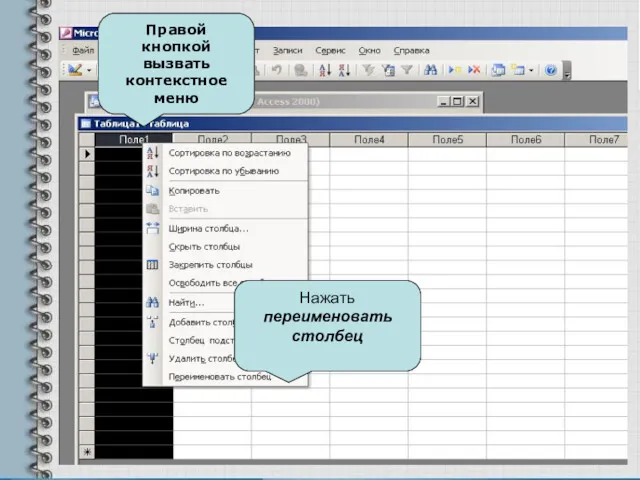
Нажать переименовать столбец
Правой кнопкой вызвать контекстное меню
Слайд 11
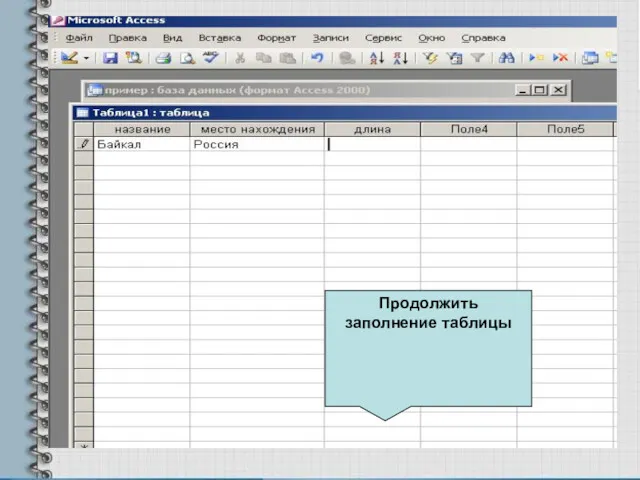
Продолжить заполнение таблицы
Слайд 12
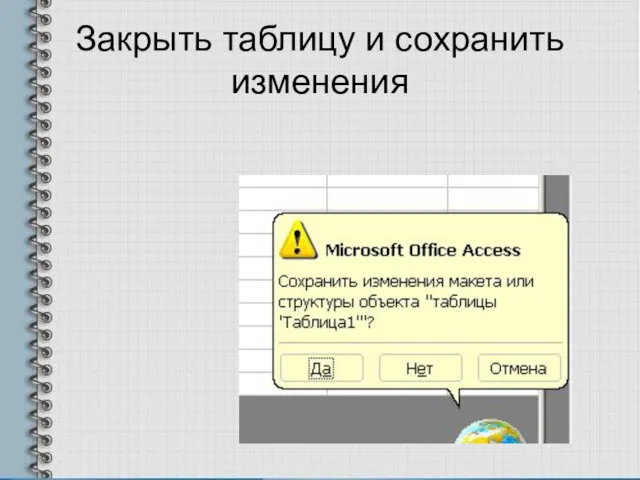
Закрыть таблицу и сохранить изменения
Слайд 13
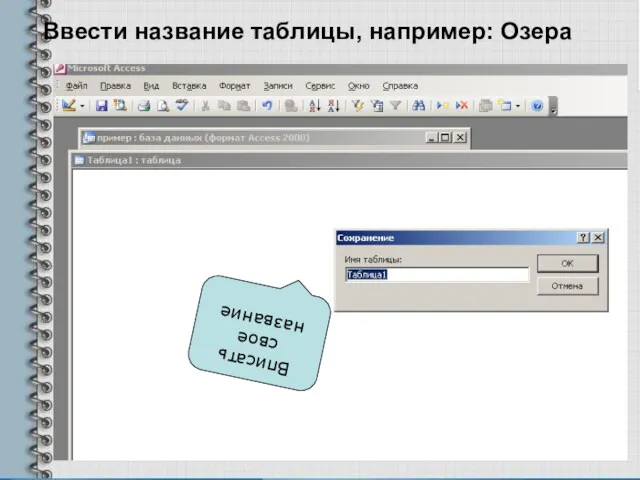
Ввести название таблицы, например: Озера
Вписать свое название
Слайд 14
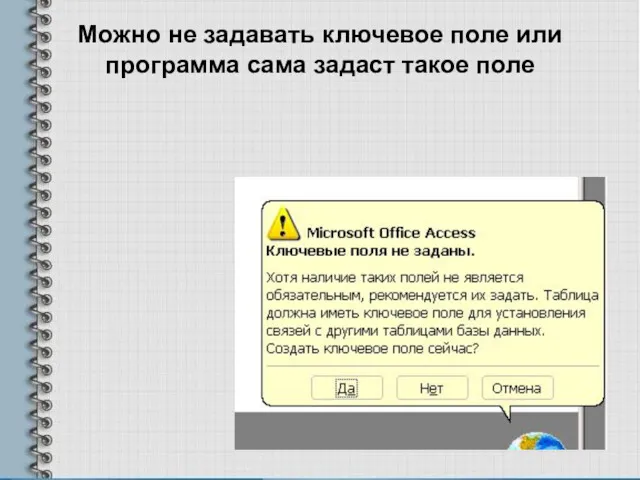
Можно не задавать ключевое поле или программа сама задаст такое поле




![Запустить Microsoft Office Access: [Пуск – Все программы - Microsoft Office - Microsoft Office Access].](/_ipx/f_webp&q_80&fit_contain&s_1440x1080/imagesDir/jpg/122159/slide-5.jpg)
![Создать новую базу данных: [Файл - Создать… ], а потом [Новая база данных…].](/_ipx/f_webp&q_80&fit_contain&s_1440x1080/imagesDir/jpg/122159/slide-6.jpg)
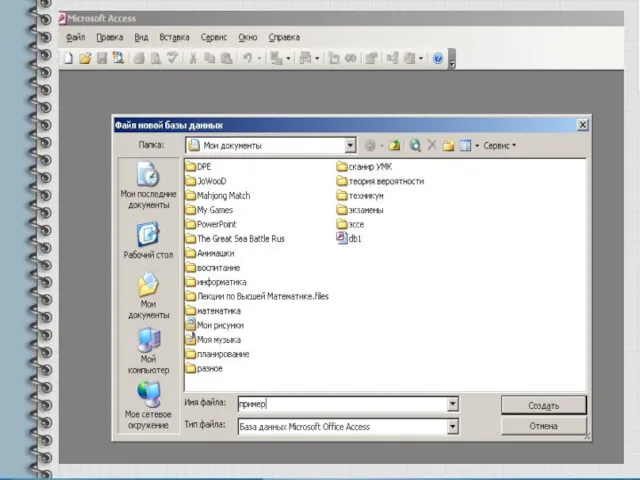
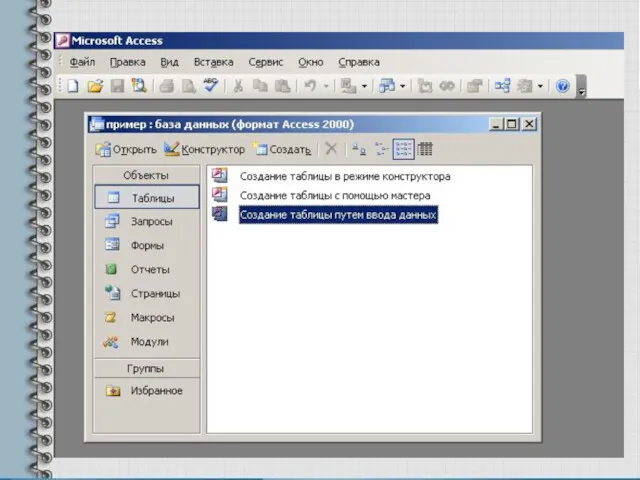
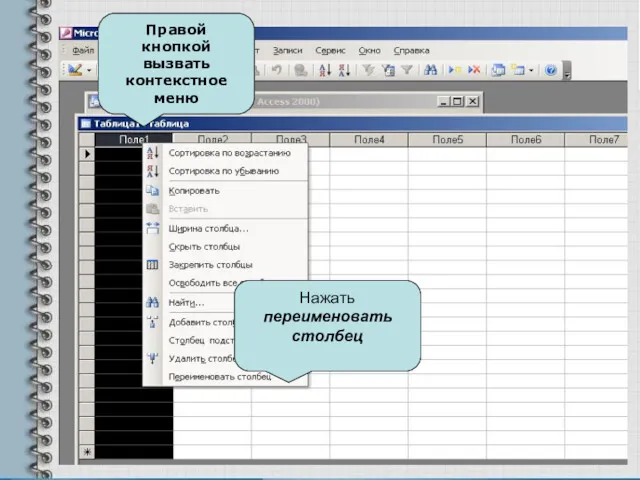
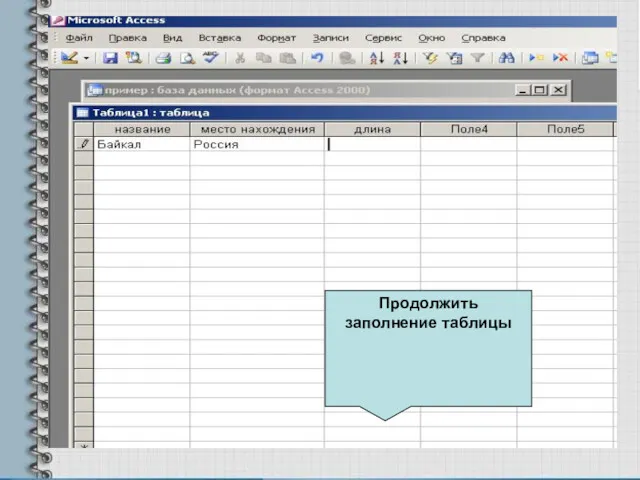
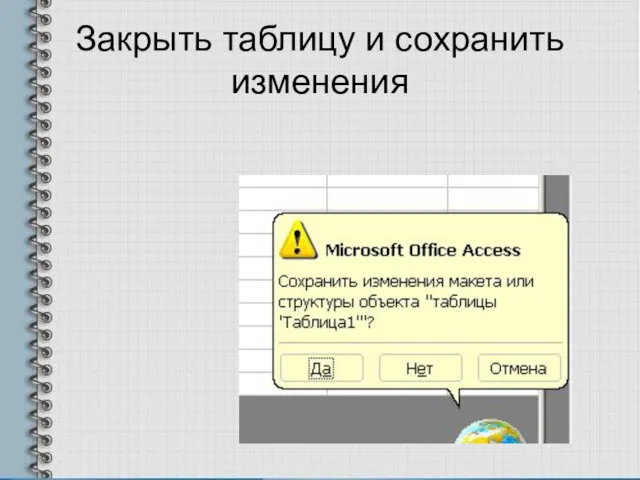
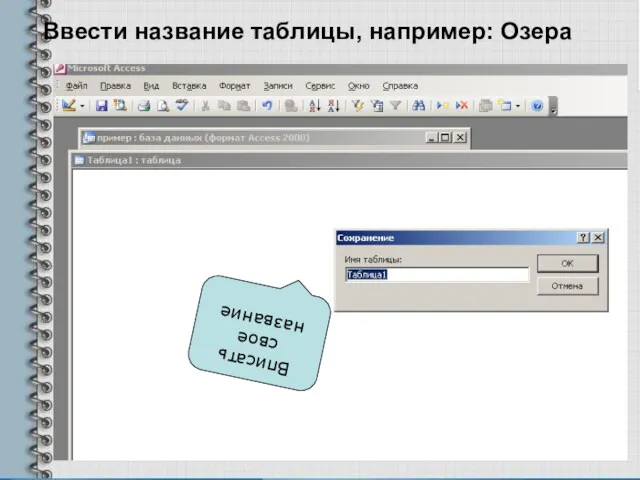
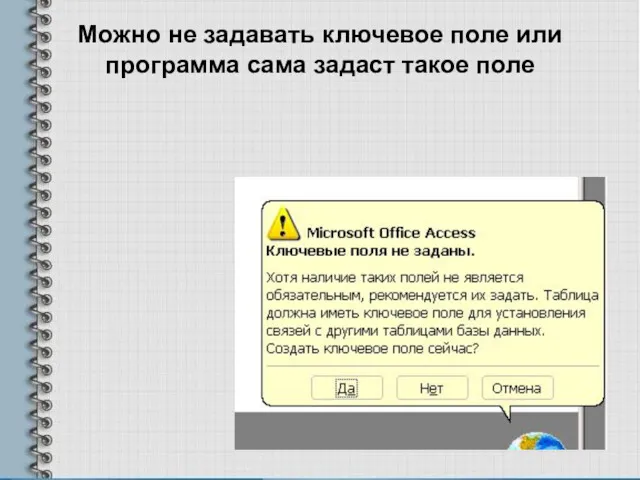
 Обработка и передача информации
Обработка и передача информации Ғылыми зерттеу жұмыстарының жіктемелері
Ғылыми зерттеу жұмыстарының жіктемелері Семейство червей “Code Red”
Семейство червей “Code Red” Учет поступивших в библиотеку документов в схемах и таблицах
Учет поступивших в библиотеку документов в схемах и таблицах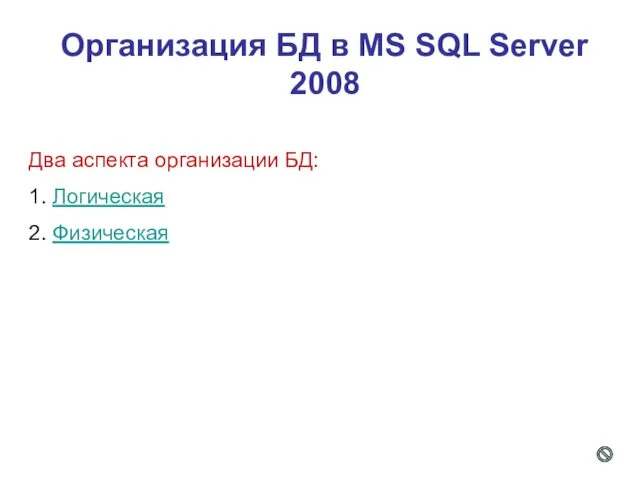 Организация БД SQL Server 2008
Организация БД SQL Server 2008 Программное обеспечение персонального компьютера
Программное обеспечение персонального компьютера Представление информации в компьютере 6 класс
Представление информации в компьютере 6 класс Нечеткие множества в сиcтемах управления рисками информационной безопасностью
Нечеткие множества в сиcтемах управления рисками информационной безопасностью Правила набора, форматирования текста и верстки. Методическое пособие
Правила набора, форматирования текста и верстки. Методическое пособие Новогодняя открытка
Новогодняя открытка Візуалізація рядів і трендів даних. Інфографіка (10 клас)
Візуалізація рядів і трендів даних. Інфографіка (10 клас) Преобразование логических выражений
Преобразование логических выражений Теория цвета
Теория цвета Беспроводные каналы
Беспроводные каналы презентация к урокам по теме Кодирование графической информации
презентация к урокам по теме Кодирование графической информации Компьютерные презентации. Мультимедиа
Компьютерные презентации. Мультимедиа Віртуальна реальність
Віртуальна реальність Презентация Алфавитный подход
Презентация Алфавитный подход Теория и практика информационно-аналитической работы. Семинар 2
Теория и практика информационно-аналитической работы. Семинар 2 История и современные тенденции развития компьютеров. Персональный компьютер (ПК). 7 класс
История и современные тенденции развития компьютеров. Персональный компьютер (ПК). 7 класс Классификация СУБД. Лекция 3
Классификация СУБД. Лекция 3 Система автоматизации розничной торговли. Курс по работе с конфигурацией
Система автоматизации розничной торговли. Курс по работе с конфигурацией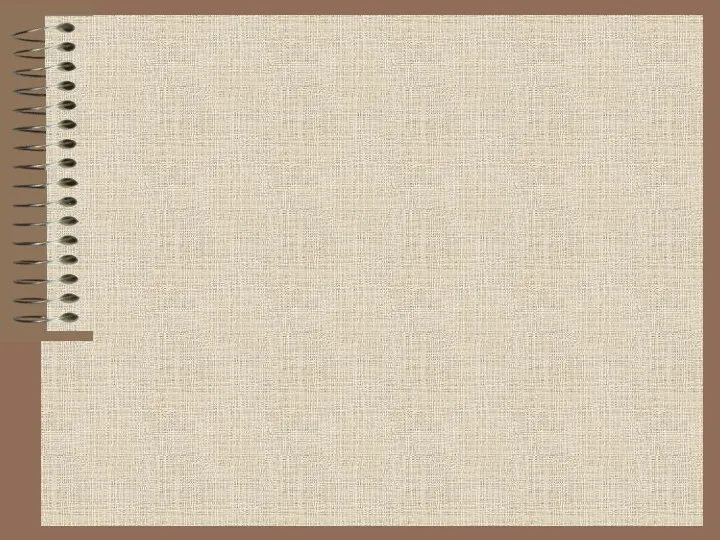 Системы счисления. Двоично-десятичные коды (часть 5.0)
Системы счисления. Двоично-десятичные коды (часть 5.0)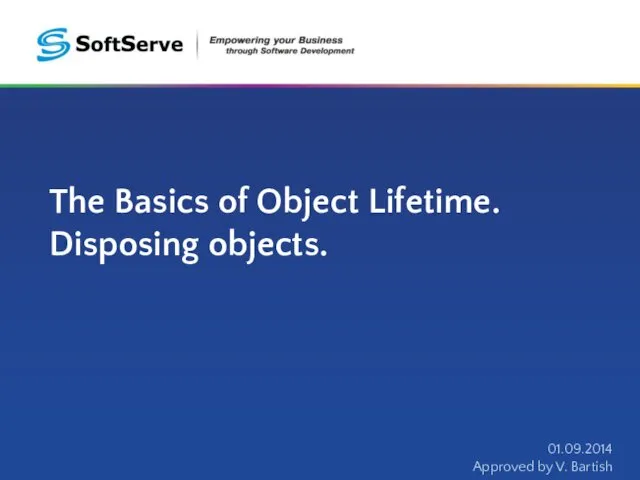 The Basics of Object Lifetime. Disposing objects (Java)
The Basics of Object Lifetime. Disposing objects (Java) Цикл с параметром в языке Pascal
Цикл с параметром в языке Pascal Анализ данных в реляционных БД на примере СУБД MS Access. Создание запросов, изменяющих таблицы. Создание отчетов
Анализ данных в реляционных БД на примере СУБД MS Access. Создание запросов, изменяющих таблицы. Создание отчетов Математические пакеты
Математические пакеты Язык программирования С++
Язык программирования С++